Želite izvedeti, ali ste z vsemi svojimi naložbami v dobičku ali izgubi? Ali morate posodobiti inventar z odštevanjem prodanih predmetov od shranjenih? Ali želite vedeti, ali ste v okviru mesečnega proračuna za cilj gospodinjstva? V vseh takih primerih morate vedeti, kako uporabljati Excelovo formulo za odštevanje.
Microsoft Excel ponuja neskončne matematične formule za področja, kot so statistika, finance, inženiring, osnovni izračuni, logika, baza podatkov, iskanje, reference, trigonometrija itd.
Vendar boste presenečeni, da v Excelu ni formule za odštevanje. Vendar je to eden najosnovnejših matematičnih operaterjev, ki se uporablja od osnovnih izračunov do najbolj zapletene finančne matematike.
Kadarkoli morate znesek ali vrednost odšteti od druge številke, morate uporabiti formulo za odštevanje v Excelu. Toda kot sem že rekel, te funkcije ni, kako potem to storite vi ali kako to počnejo drugi milijoni uporabnikov Excela?
Nadaljujte z branjem, če želite izvedeti več načinov za odštevanje števil in vrednosti v Excelu z uporabo matematičnega operatorja kot Excelove formule za odštevanje.
Kaj je Excelova formula za odštevanje?
V Excelu ni posebnih funkcij za odštevanje in deljenje. V Excelu lahko dobite namenske funkcije za seštevanje, kot je SUM, in množenje, kot je PRODUCT.
Vendar pa je osnovni matematični operator za odštevanje znak minus (-), za deljenje pa znak za deljenje (/). Ti znaki delujejo brezhibno, če se uporabljajo med dvema ali več številkami ali v ugnezdenih kompleksnih formulah.
Zato lahko za odštevanje katere koli vrednosti od nadrejene številke brez truda uporabite znak minus (-) v namizju in spletni aplikaciji Excel.
S tem operatorjem lahko odštejete karkoli, kot so številke, dolarji, dnevi, meseci, ure, minute, odstotki, seznami, matrike in besedilni nizi.
Spodaj najdete nekaj pogosto uporabljenih primerov, ko lahko uporabite operator odštevanja v Excelu:
1. Excelova formula za odštevanje enega števila od drugega
Pomislite, da morate med delom v Excelu uporabiti operator odštevanja, da hitro odštejete eno veliko število od drugega. Namesto da preklopite na spletni kalkulator ali aplikacijo kalkulator Windows, izvedite izračun v Excelu tako, da sledite tem korakom:
- Izberite celico, kjer potrebujete odšteto vrednost od dveh vrednosti ali številk.
- Vnesite enačaj (=). za začetek formule.
- Vnesite prvo številko, od katere želite odšteti drugo vrednost.
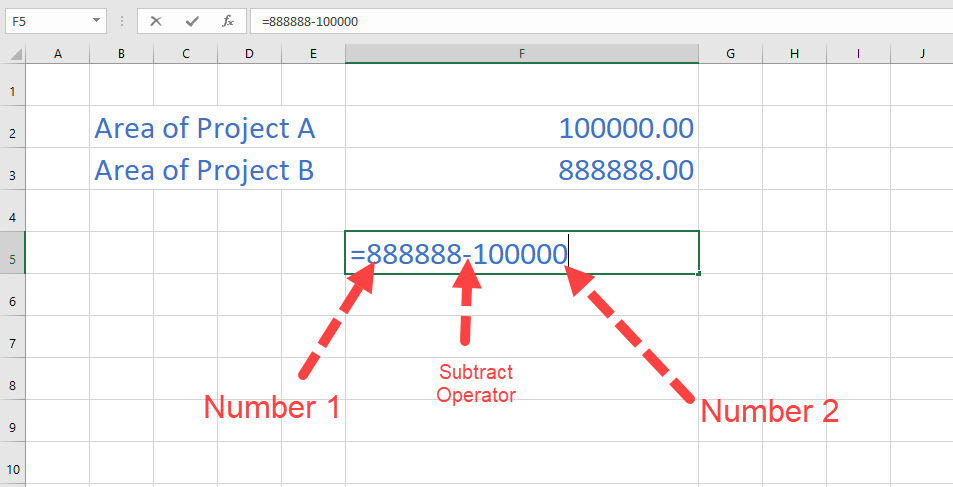
- Zdaj vnesite znak minus (-)..
- Nato vnesite vrednost, ki jo želite odšteti.
- Hit Vnesite in ustvarili ste formulo za odštevanje DIY Excel.
Ta primer ni samo za dve številki. Odštejete lahko poljubno število števil, tako da pred vsako številko vnesete znak minus. Za boljše razumevanje si oglejte naslednjo sliko:
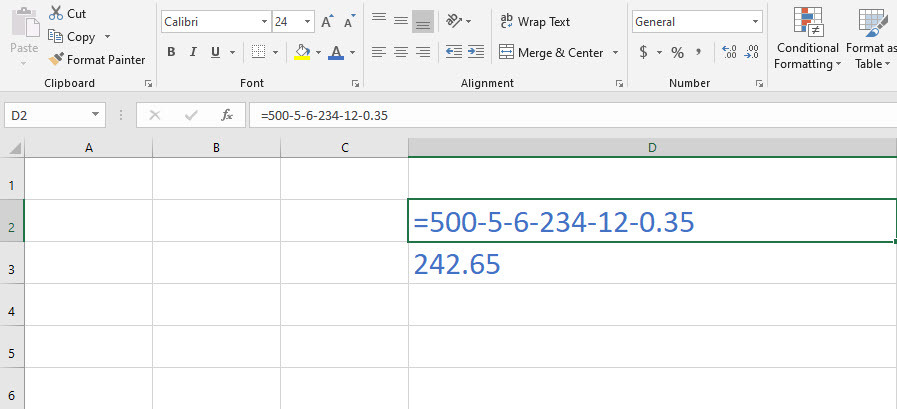
Če ste se vrnili iz trgovine z živili in želite preveriti račun, da se prepričate, da niste plačali ničesar več, lahko hitro odštejete vse kupljene predmete od skupnega plačanega denarja, tako da sledite zgornjemu formula.
2. Excelova formula za odštevanje ene celice od druge
Zgornjo formulo lahko uporabite za odštevanje enega ali več števil od nadrejene vrednosti. Kaj pa če želite ustvariti samodejni Excelov delovni list, kjer lahko samo vnesete vrednosti elementov in funkcija jih bo odštela od nadrejene vrednosti?
V tem primeru ne morete ročno odšteti enega ali več števil. Uporabiti morate odštevanje referenc celic. Navodila najdete tukaj:
- V dve sosednji celici vnesite vrednosti, ki jih želite odšteti.
- Nato izberite tretjo celico, kjer želite odšteti številko.
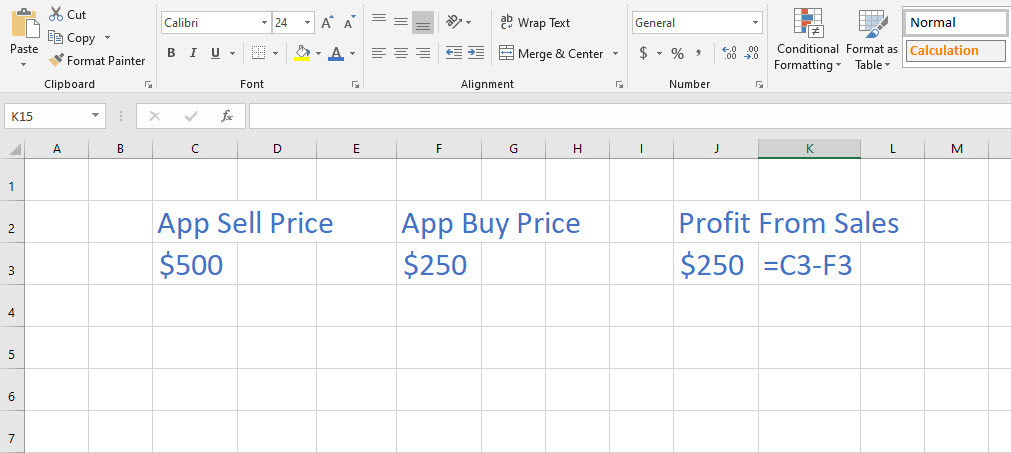
- Zaženite formulo z vnosom enako (=) in nato izberite prvo celico, postavite a minus (-)in nato izberite drugo celico.
- Pritisnite Enter, da odštejete eno celico od druge.
V tem primeru bo formula, ki ste jo pravkar ustvarili, vedno odštela številke, ki so v drugi celici, od prve celice.
V zgornjem primeru prodaje Apple lahko kadar koli spremenite prodajno in nakupno ceno. Celica J3 bo še vedno odštel celico F3 iz celice C3 in tako lahko reciklirate formulo.
3. Excelova formula za odštevanje za odštevanje vrednosti stolpcev
Recimo, da imate v inventarju trgovine dva stolpca cen za različne artikle. En stolpec je za prodajno ceno, drugi pa za nakupno ceno. Iz teh vrednosti morate razbrati dobiček. Tukaj je opisano, kako morate nadaljevati v Excelu, da ugotovite svoje dobičke:
- Ustvarite seznam predmetov za prodajo.
- Zdaj ustvarite naslove stolpcev za prodajne in nakupne cene.
- Ustvarite še en naslov stolpca za dobiček in izgubo.
- Zdaj vnesite vrednosti v ustrezne celice.
- Stolpec dobička in izgube mora biti prazen.
- Ko končate s polnjenjem vrednosti, izberite prvo celico pod stolpcem dobička in izgube.
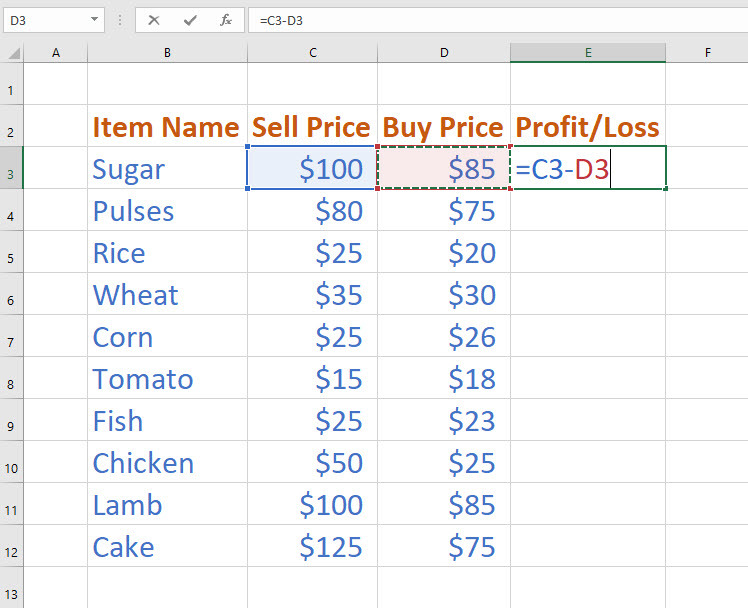
- Začnite formulo z enačaj (=). in nato izberite prodajno ceno za prvi izdelek.
- Postavite matematični operator za odštevanje, ki je znak minus (-)..
- Zdaj izberite celico, ki vsebuje nakupno ceno za isti artikel.
- Hit Vnesite pridobiti dobiček ali izgubo od prodaje prvega artikla.
- Ponovno izberite prvo celico pod glavo stolpca dobička in izgube.
- Pritisnite Ctrl + C (kopiraj ukaz).
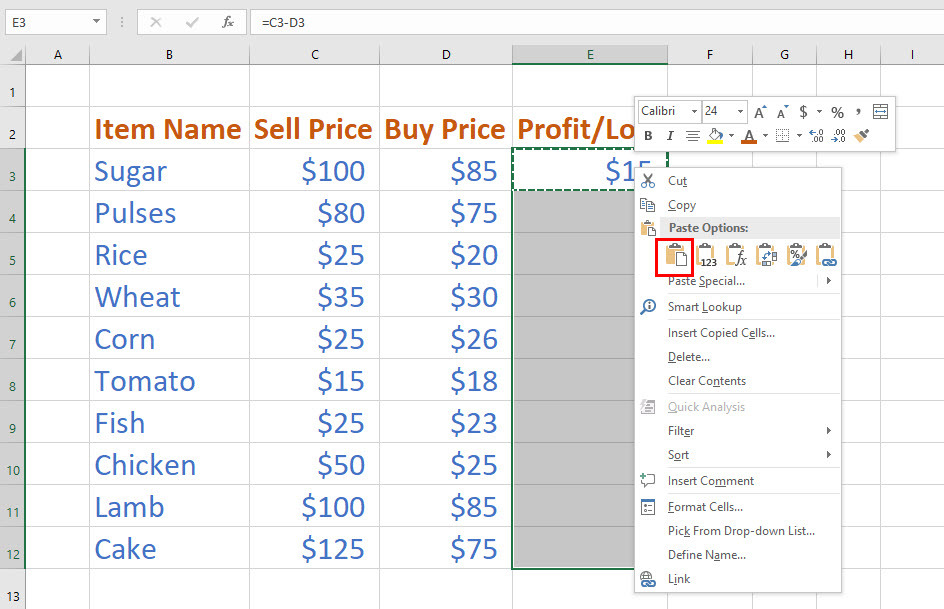
- Izberite preostali del stolpca dobička in izgube za druge postavke.
- Pritisnite Ctrl + V (ukaz za lepljenje).
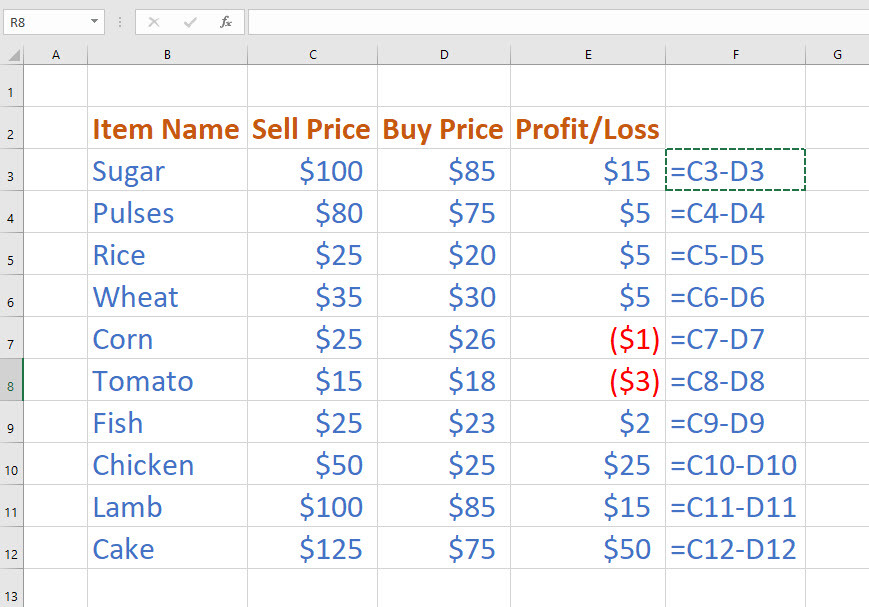
- Z uporabo formule za odštevanje DIY za Excel dobite vrednost dobička in izgube iz prihodkov od prodaje.
4. Excelova formula za odštevanje s funkcijo SUM
Če morate od ene celice odšteti veliko vrednosti celic, lahko ročno odštejete vsako celico nadrejeno celico ali uporabite funkcijo SUM skupaj z operatorjem odštevanja, tako da hitro sledite tem korakom koraki:
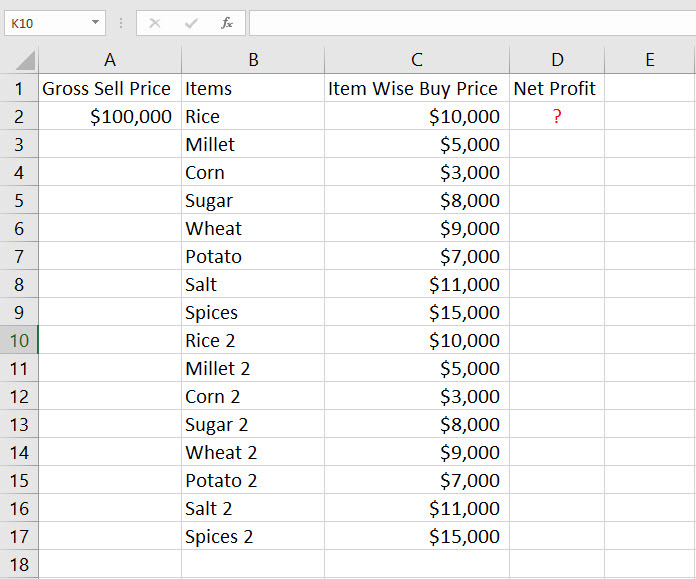
- V zgornjem primeru morate v celici z vprašajem ugotoviti, ali ste v dobičku ali izgubi.
- Izberite celico pod Čisti dobiček glava stolpca.
- Vnesite an enačaj (=). in nato izberite celico tik pod Bruto prodajna cena glava stolpca.
- Zdaj postavite a znak minus (-). in nato vnesite začetni oklepaj.
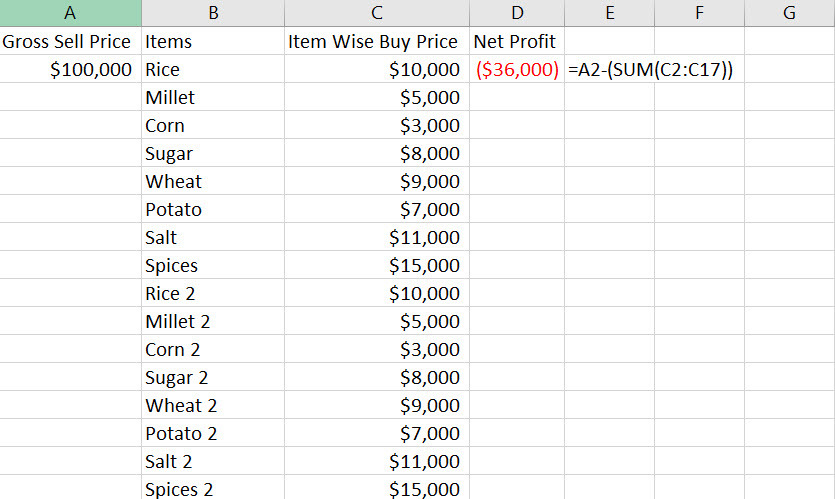
- Vnesite SUM in postavite še en odprt oklepaj.
- Izberite obsege celic C2 skozi C17.
- Zaprite formulo tako, da vnesete dva zaključna oklepaja.
- Hit Vnesite da dobite povzetek dobička ali izgube.
5. Excelova formula odštevanja za matrike
Recimo, da imate dve matriki in potrebujete vrednost odštevanja za ustrezne celice v drugi matriki. Tukaj je opisano, kako lahko uporabite formulo za odštevanje DIY v Excelu za izračun vrednosti matrike:
- Ustvarite dve matriki.
- Ustvarite tretjo matriko, kjer potrebujete odštete vrednosti.
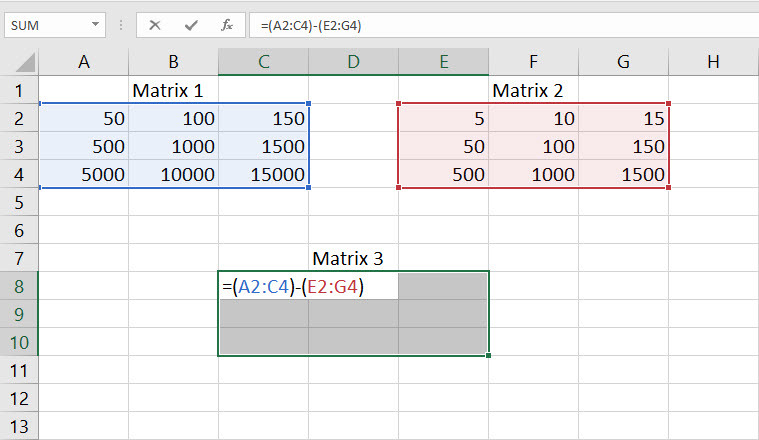
- Izberite vseh devet celic tretje matrike in vnesite naslednjo formulo:
{=(A2:C4)-(E2:G4)}- Zdaj ne pritisnite tipke Enter. Namesto tega pritisnite Ctrl + Shift + Vnesite.
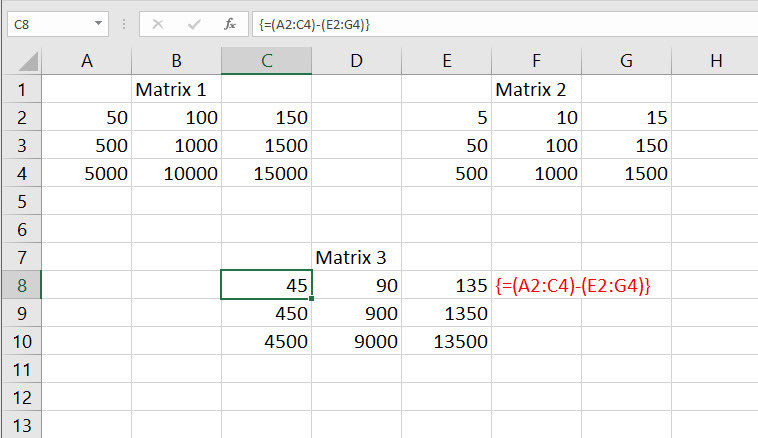
- To bo samodejno ustvarilo matrično formulo za vse celice in odštelo eno matriko od druge, kot je prikazano na sliki.
6. Excelova formula za odštevanje: drugi priljubljeni primeri uporabe
Operator odštevanja lahko uporabite za odštevanje različnih vrednosti od njegove nadrejene vrednosti in nekaj primerov je navedenih spodaj:
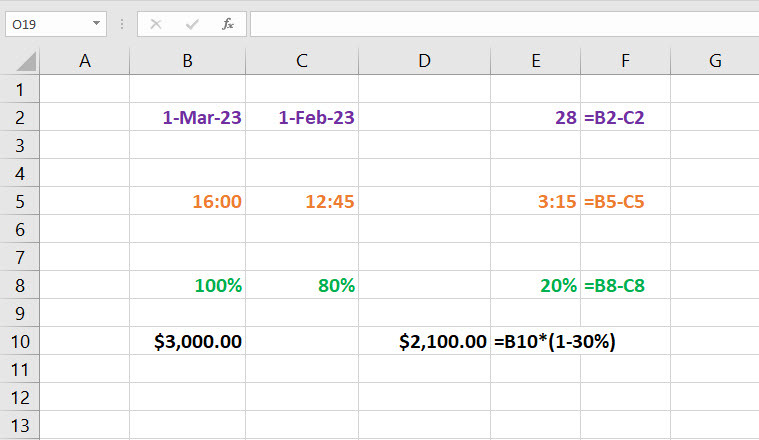
Za odštevanje enega meseca od drugega meseca in odštevanje dni lahko uporabite naslednjo formulo:
1-mar-23 - 1-feb-23 = 28 =(B2-C2)
Uporabite tudi spodnjo formulo za odštevanje končnega časa od začetnega časa, da boste izvedeli porabljen čas za projekt:
16:00 - 12:45 = 3:15 =(H2-I2)
Poleg tega lahko od odstotka odštejete odstotek ali od vrednosti odštejete odstotek, da dobite končne vrednosti:
100% - 80% = 20% =(B6-C6) (odšteti odstotek od odstotka)
3.000,00 $ - 30 % = 2.100,00 $ ={B8*(1-30%)} (zmanjšanje zneska za 30 %)Zaključek
Doslej ste raziskali številne načine za uporabo formule za odštevanje DIY Excel, ki uporablja operator odštevanja ali znak minus (-).
Če sem zamudil katero koli metodo, ki jo poznate o Excelovi formuli za odštevanje, to omenite v spodnjem polju za komentar.
Nato se brez truda naučite združite dva stolpca v Excelu in zaklepanje ali odklepanje celic v Excelu.